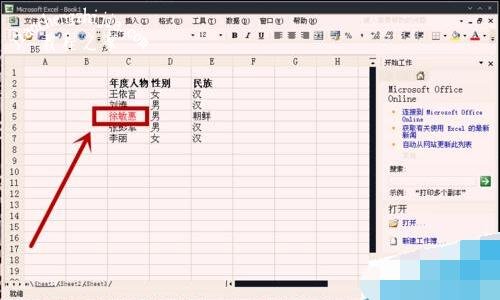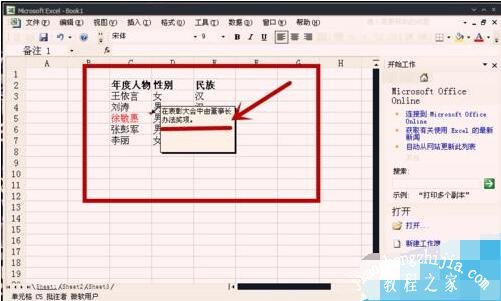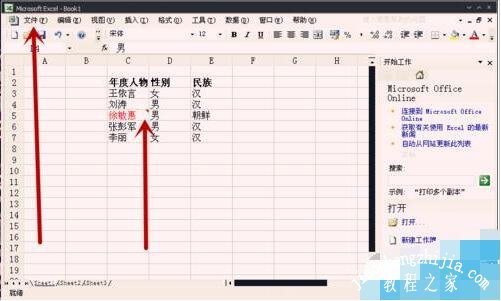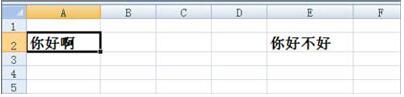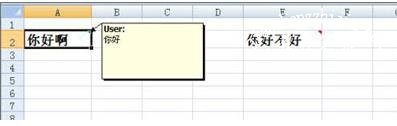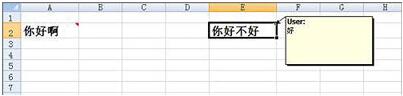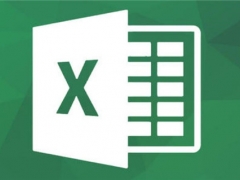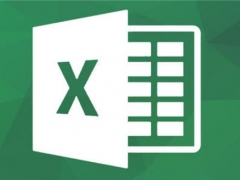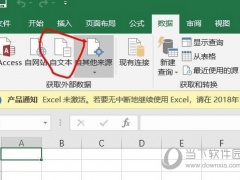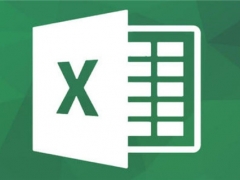excel怎么添加批注内容 excel添加批注不显示怎么办
教程之家
Excel
excel是现在热门的表格制作软件,作为一个上班族不会制作ppt情有可原,但是不会excel领导的头上绝对有黑线,今天小编为大家分享的是如何添加批注内容,以及遇到增加批注内容但是不显示的解决方法,还不懂这些excel技巧的同学们可以学习下。
excel怎么添加批注内容:
1、打开Excel。
点击并打开Excel工作表,并打开所需要处理的数据文件。
2、选择单元格。
点击并选择所要进行处理的单元格, 此处小编用红色字体表色所选择的单元格。
3、点击菜单栏中的“插入”。
在正上方菜单栏中点击“插入”,具体位置如下图。
4、点击插入下拉菜单中的“批注”。
在菜单栏中点击插入,并在插入下拉菜单栏中点击“批注”。点击“批注”之后,会在单元格右上角出现批注的红色三角符号。
5、输入批注内容。
在跳出的批注内容输入框中输入需要批注的内容。
6、保存数据文件。
当在批注内容输入框中输入需要批注的内容之后,点击保存即可。
excel添加批注不显示怎么办:
1、以下面这两个单元格中的内容为例,我们分别给它们加上批注。
2、将鼠标放到单元格上,或者选中它的时候,它会显示出作的批注。
3、同上面的一样,单元格会分别显示批注。
4、但当我们将鼠标移开,或者放到别的地方,批注就自动隐藏了,仅能通过单元格右上方的红色小三角找哪些已经批注过了。现在想让它们自动把所有的批注都显示出来怎么办?
5、在excel菜单栏上,选择审阅,再点击图中所示的显示所有批注。
6、好了,这时即使不用鼠标放在单元格上,excel也会将该sheet内的所有批注全部显示出来。
以上便是关于excel如何添加批注,以及添加批注后不显示的解决方法了,希望可以给大家带来帮助,如果你还想了解更多关于excel的技巧,可以收藏教程之家网。